- Как перенести WhatsApp на другой телефон с полной историей
- Способы сохранения переписки в WhatsApp
- Как перенести данные между телефонами
- С Android на Android
- C iPhone на iPhone
- С Android на iPhone
- С iPhone на Android
- С Windows Phone на Android
- Как перенести все данные на компьютер
При покупке нового смартфона у пользователей WhatsApp часто возникают проблемы с переносом чатов. Интерфейс программы нельзя назвать интуитивным, но все же несколько способов по сохранению старых диалогов разработчики предусмотрели.
Всем пользователям при первом запуске мессенджера рекомендуется настроить резервное копирование. Эта опция периодически сохраняет все чаты вместе с файлами на пользовательском устройстве или в облаке. Последнее место хранения данных предпочтительнее, т. к. смартфоны и планшеты часто ломаются и из-за этого доступ к данным может быть утрачен навсегда.
Метод переноса чатов зависит от операционной системы и предпочитаемого пользователем способам работы с файлами. Отправить бэкап можно на облачное хранилище или на внешний носитель (SD-карту).
Большинство пользователей Android предпочитают переносить копии диалогов через Google Диск. Этот способ очень удобный, т. к. не нужно копировать файлы вручную. Новый бэкап автоматически загружается в облако. Для того, чтобы перенести чаты со старого телефона в новый, необходимо:
- Авторизоваться в Google-аккаунте.
- Войти в WhatsApp и открыть раздел с настройками.
- Выбрать вкладку «Чаты».
-

- Перейти в раздел «Резервная копия чатов».
-

- Выбрать частоту создания бэкапов на Google Диске: ежедневно, еженедельно, ежемесячно или при нажатии на кнопку.
- Указать Google-аккаунт, который будет использоваться для хранения копий.
- Выбрать сеть для резервного копирования: Wi-Fi или беспроводной и мобильный интернет.
- Дождитесь завершения копирования бэкапа на Google-диск.
- Установите мессенджер на новый смартфон. Авторизуйтесь в Google-аккаунте, который использовали для создания резервной копии.
- Запустите WhatsApp на новом смартфоне, авторизуйтесь и согласитесь с запросом на восстановление истории.
-

На устройствах iOS копирование истории переписки осуществляется через iCloud. Пользователь загружает резервную копию данных из WhatsApp со старого устройства в облачное хранилище, а затем автоматически после авторизации на новом смартфоне информация копируется в мессенджер. Для того, чтобы воспользоваться этим способом, необходимо:
- Открыть настройки на старом аппарате.
- Перейти в раздел iCloud, тапнув по имени учетной записи.
- Активировать iCloud Drive.
- В настройках iCloud Drive переместить бегунов напротив WhatsApp во включенное положение.
- Вернуться в раздел настроек и открыть вкладку «Основные».
- Перейти в ««Хранилище iPhone» и удостовериться, что свободного места хватит для создания резервной копии диалогов.
- Открыть WhatsApp и перейти в настройки. Там найти вкладку «Чаты» и в ней перейти в подраздел «Резервная копия».
- В открывшемся окне выбрать «Создать копию».
- Дождаться завершения процедуры создания бэкапа и его загрузки в облако.
- На новом смартфоне авторизоваться в облачном хранилище iCloud в аккаунте, используемом для работы на старом устройстве.
- Запустить WhatsApp, ввести данные старой учетной записи.
- Согласиться с восстановлением резервной копии данных из облака.
Резервные копии мессенджера создаются с привязкой к номерам. Если у пользователя есть несколько учетных записей, он может загрузить их бэкапы на одно облачное хранилище и затем восстанавливать по очереди.
Официального способа переноса с Андроид на iOS бэкапа из WhatsApp не существует. Но можно воспользоваться программой AppTrans. Ее нужно установить на компьютер. Дальнейший порядок действий:
- Запустите AppTrans на ПК.
- Подключите Андроид-устройство через USB в режиме отладки.
- Подключите iPhone к компьютеру.
- Убедитесь, что Андроид-устройство отображается в программе слева, а iOS справа. Если это не так, кликните на кнопку Switch.
- Кликните на «Transfer Now» и в открывшемся меню выберите WhatsApp.
- Программа предложит создать резервную копию мессенджера на iPhone. Необходимо согласиться.
- После создания бэкапа начнется перенос мессенджера из Андроида в Айфон. Когда процедура завершится, на iOS-устройстве будет версия WhatsApp со всеми нужными данными.
Официальный способ доступен только для владельцев смартфонов и планшетов Samsung. Необходимо загрузить на компьютер Samsung SmartSwitch. Дальнейший порядок действий:
- Запустите программу на ПК.
- Подключите устройство Samsung по USB.
- При появлении запроса подключите по кабелю к компьютеру iPhone.
- Отсканируйте QR-код на Андроид-устройстве при помощи iPhone.
- Тапните «Начать» и дождитесь завершения переноса данных.
- Откройте мессенджер. Авторизуйтесь в том же аккаунте, который был использован на iOS.
- Кликните на «Импортировать».
- Дождитесь завершения процесса.
Смартфоны на Windows Phone встречаются довольно редко, но даже на них можно сделать бэкап чатов WhatsApp и перенести на Андроид. Но сделать это намного сложнее, чем в случае с другими ОС. Для того, чтобы скопировать историю переписок, необходимо:
- Разблокировать параметры разработчика на Windows Phone в разделе «Настройки» — «Для разработчиков». Активируйте эту функцию.
- Загрузите на смартфон и запустите Interop Tools. Предоставьте программе необходимые для стабильной работы разрешения и перейдите к настройкам Interop Unlock. Там нужно активировать Engine Unlock и Interop Unlock.
- Создайте резервную копию чатов в мессенджере при помощи программы App Data Manage Tool. Запустите программу, найдите в списке приложений WhatsApp и выберите «Create Backup».
- Дождитесь завершения создания копии и перенесите её на Android. Для этого понадобятся 2 программы: File Manager/Explorer и 8 Zip. Их нужно установить перед началом переноса. С помощьюFile Manager/Explorer откройте файл по адресу Device-Backups. Разархивируйте файл Data припомощи 8 ZIP. Найдите там файл messages.db и загрузите его на OneDrive или отправьте на собственную электронную почту.
- Установите WhatsApp и WazzapMigrator на Андроид-смартфон. Запустите WazzapMigrator и выберите загруженный с электронной почты или OneDrive файл с бэкапом. После этого запустите мессенджер. Он обнаружен резервную копию на смартфоне и предложит ее восстановить.
Напрямую перенести информацию на ПК не получится. Такой опции у WhatsApp не предусмотрено. Но резервную копию данных можно отправить на компьютер. Для этого:
- Откройте нужный диалог и кликните в меню (три точки) на строку «Экспорт чата».
- Выберите вариант сохранения: с медиафайлами или без них.
- Выберите, где сохранить файл с перепиской. Для того, чтобы отправить его на компьютер, выберите вариант «Электронная почта».
-

- На выбранный e-mail придет письмо с сохраненным архивом. Чтобы получить доступ к перепискам, необходимо его распаковать и сохранить на ПК.
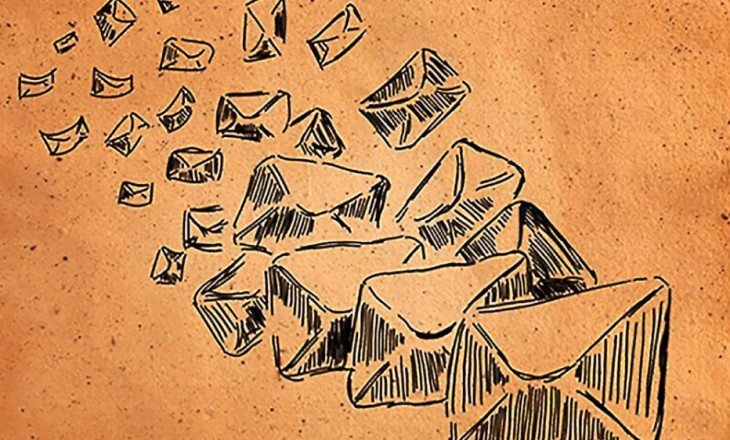
Как восстановить Ватсап на новом телефоне и получить доступ к перепискам, контактам, видео и фото? На счастье пользователей, есть специальная опция, позволяющая быстро и безболезненно перенести информацию с одного устройства на другое. Воспользуемся?
Можно ли получить доступ к данным?
Если возникла необходимость восстановить WhatsApp на новом телефоне, неудивительно, что вы захотите получить доступ ко всей истории сообщений, медиафайлам, личным настройкам и многому другому. Терять информацию не хочется никому – ведь там может быть масса важного и полезного.
Восстановить WhatsApp на новом телефоне можно с легкостью, если соблюдать определенные правила. Разработчики мессенджера предусмотрели возможность копирования данных и быстрого восстановления на любом другом устройстве. Это опция резервного копирования, которая есть как на Андроиде, так и на Айфоне.
Как сделать копию?
Прежде чем разбираться, как восстановить старый Ватсап на новом телефоне, нужно сделать копию данных – иначе загружать будет нечего. Будьте внимательны, опцию нужно подключить заранее (можно выставить автоматическое копирование, можно сделать одну копию в ручном режиме). Если старого смартфона в руках уже нет – будет крайне проблематично получить доступ к данным.
Чуть позже расскажем, как восстановить Ватсап на новом устройстве, а пока сделаем все необходимо для создания резервной копии.
Если автоматическую опцию подключать не хочется, но восстановить Ватсап на новом телефоне будет необходимо, просто жмите на значок «Создать…», чтобы запустить процесс прямо сейчас. В облачное хранилище попадут данные, переданные и полученные в рамках мессенджера на текущий момент.
Очень важно! Чтобы создавать резервные копии, необходимо соблюсти ряд условий.
На Айфоне:
- Осуществить на устройстве вход с тем же Apple ID, который используется для входа в iCloud;
- Обновить операционную систему до 10 версии (или новее). Это можно сделать в настройках устройства;
- Включить опцию iCloud Drive;
- Убедиться, что на телефоне достаточно свободного места (минимум в 2,05 раза больше, чем занимает создаваемая резервная копия).
На Андроиде:
- Проверьте стабильность интернет-соединения (лучше работать через беспроводное подключение);
- Активируйте аккаунт Google на телефоне (в настройках устройства);
- Удостоверьтесь, что на смартфоне установлены сервисы Google Play;
- Убедитесь в наличии свободного места в памяти телефона для хранения резервной копии.
Скоро сможете подумать о том, как восстановить WhatsApp на новом телефоне. Пока же убеждаемся, что все условия соблюдены и нажимаем на кнопку «Создать РК». Или выставляем автоматическую частоту загрузки данных.
Информация в виде зашифрованного файла поступит в облачное хранилище – это iCloud на Айфоне или Google Диск на Андроиде. Не забывайте, история удаленных сообщений не хранится, медиафайлы в резервной копии не защищены сквозным шифрованием.
Теперь можно говорить о том, как восстановить Ватсап на новом телефоне Андроид или Айфон. Готовы?
Процесс восстановления
Вы должны понимать, пользоваться мессенджером на двух мобильных устройствах одновременно нельзя – поэтому на старом телефоне программа работать не будет. Как только вы активируете учетную запись на новом устройстве, предыдущее мобильное приложение станет бесполезным.
Давайте разбираться, как восстановить WhatsApp, если сменил телефон. Не забудьте, вы должны использовать тот же номер телефона и аккаунт Гугл Диска, что и ранее – иначе доступ к информации открыть не получится.
Как вы могли догадаться, сейчас даем инструкцию для владельцев Андроид-устройств:
Через какое-то время процесс успешно завершится – значит, вам удалось восстановить Ватсап на новом телефоне Андроид! Чаты будут отображены по мере завершения инициализации, медиафайлы постепенно подгружаются чуть позже. Не бойтесь, не потеряется ни одна полученная или отправленная буковка!
Теперь обратимся к группе смартфонов, работающих на iOS. Предварительно вы должны выполнить вход на своём устройстве с тем Apple ID, который вы используете для входа в iCloud, и iCloud Drive должен быть включён. Как восстановить WhatsApp, если сменил телефон на новый Айфон?
- Установите приложение через магазин App Store и откройте его;
- Согласитесь с правилами пользования мессенджером и введите номер мобильного телефона;
- На экране появится запрос на восстановление – жмите «Да» и ждите!
Обратите внимание: перенос из резервной копии не осуществляется, если вы переходите с Андроида на Айфон или наоборот. опция работает исключительно в рамках одной операционной системы – это связано с особенностями шифрования разных устройств.
Объяснили, можно ли восстановить Ватсап на другом телефоне и как это сделать. Согласитесь, отличная функция – буквально за несколько минут можно перенести всю важную информацию, все личные данные и настройки. Без такой опции не обойтись никому, ведь периодически каждый из нас меняет мобильное устройство!
На чтение 6 мин Просмотров 1.2к. Обновлено 29.10.2022
При смене мобильного устройства всегда хочется сохранить все личные данные, настройки и установленные приложения. Для обеспечения сохранности личных данных в мобильных версиях Ватсап на Android и iOS есть полезная функция резервного копирования. Мы расскажем про нюансы ее использования. А еще объясним, как восстановить Ватсап на новом телефоне.
Содержание
- Восстановление Ватсапа на новом телефоне
- Причины переноса приложения и чатов
- Как восстановить Ватсап на другом телефоне со старым номером
- Резервное копирование
- Восстановление данных
- Как восстановить пароль от WhatsApp
- Восстановление Ватсапа на Андроид после удаления приложения
- Переустановка приложения
- Вход в аккаунт
- Восстановление данных
- Заключение
Восстановление Ватсапа на новом телефоне
При смене телефона пользователям приходится переносить всю информацию. Порой это занимает много времени и сил. Но восстановление Ватсап окажется очень простой процедурой, если заранее все подготовить и создать резервную копию своих данных.
Причины переноса приложения и чатов
Существует множество причин, почему может потребоваться восстановление данных на новом смартфоне, например, старый гаджет давно изжил себя и пришло время переходить на новый, современный телефон. Чтобы не потерять всю важную информацию, разработчики мессенджера разработали и внедрили функцию резервного копирования.
Как восстановить Ватсап на другом телефоне со старым номером
Мобильный номер телефона выступает в качестве основного идентификатора пользователя. Если номер сменить, то это приведёт к потере личных данных. Также, чтобы личные данные были успешно перенесены в новый телефон, необходимо подключить Google Диск или iCloud к мессенджеру. По умолчанию этот вид резервирования данных не настроен. Рассмотрим, как его включить вручную.
Резервное копирование
Чтобы восстановить Ватсап на телефоне из резервной копии, сперва создайте её на старом устройстве. Процедура не занимает много времени. Проделайте следующие действия:
- Перейдите в настройки мессенджера. В случае с Айфоном это отдельная вкладка на нижней панели.

А на Андроиде сперва нужно вызвать главное меню приложения с помощью отмеченной иконки, а уже потом открыть «Настройки».
- Посетите раздел под названием «Чаты».
- Пролистайте его содержимое в самый низ и нажмите на пункт. «Резервная копия чатов».

- Включите и настройте резервирование данных в облако Google (для Android) или в iCloud (для iPhone).
- Убедитесь, что включена функция «Сохранять видео».
- Создайте резервную копию с помощью зеленой кнопки в верхней части страницы.

Создание займёт несколько минут. Дождитесь окончания процесса. Если все прошло успешно, то время создания резервной копии будет совпадать с временем на смартфоне.
Восстановление данных
Если вы переходите с одного Android-устройства на другое или с iPhone на другой iPhone, то данные получится восстановить без каких-либо проблем. Для этого нужно соблюсти два условия:
- На старом и новом устройстве необходимо авторизоваться в одном и том же аккаунте Google или Apple ID.
- Для входа в WhatsApp необходимо использовать прежний номер.
В таком случае вам остается выполнить несколько простых шагов:
- Скачайте последнюю версию мессенджера из Google Play (для Android) или App Store (для iPhone).

- Откройте его и выберите язык, если это потребуется.
- Нажмите на кнопку «Принять и продолжить» в окне приветствия. Также кнопка может быть на английском языке – Agree and continue.
- Укажите правильный международный код и свой номер телефона, который ранее использовался в Ватсапе.
- Нажмите «Далее», а потом «ОК».

- Дождитесь СМС с кодом и введите его в соответствующее поле.
- Примите все разрешения.
- Затем отобразится предложение о восстановлении данных из резервной копии. Согласитесь с выполнением этой процедуры.
- Заполните информацию о профиле.
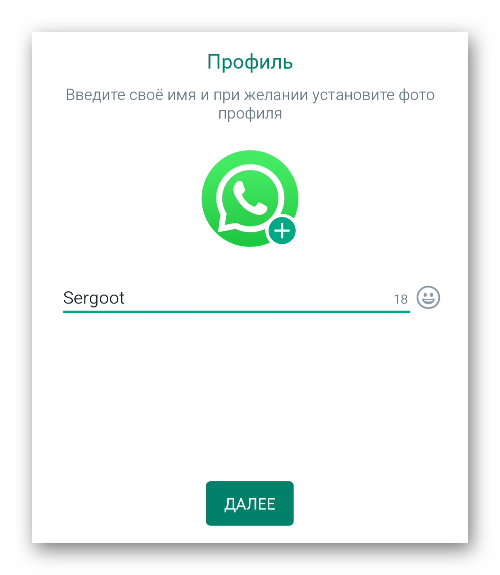
В результате в мессенджере загрузятся все старые данные.
Как восстановить пароль от WhatsApp
Восстановить пароль для двухфакторной аутентификации в мессенджере возможно только в том случае, если ваш аккаунт привязан к email-адресу. Тогда на почту придёт новый пароль. Действия при этом следующие:
- На этапе входа в аккаунт, после ввода СМС-кода отобразится кнопка «Забыли PIN».

- Необходимо нажать на неё и выбрать пункт «Отправить по эл. почте».
- Перейдите в свой электронный ящик и нажмите на письмо от WhatsApp.
- В письме будет ссылка, на которую требуется нажать.
- На новой странице нажмите на кнопку «Подтвердить».
Проделанные действия позволят вам отменить двухшаговую проверку. После этого вы сможете спокойно войти в свою учётную запись.
Восстановление Ватсапа на Андроид после удаления приложения
Иногда возникает такая ситуация, когда пользователь установил Ватсап на новый телефон и не видно старых диалогов. Есть две причины, почему это происходит.
- Первая причина – когда резервное копирование не было настроено на старом смартфоне. Поэтому данные не сохранились.
- Вторая причина – пользователь самостоятельно забыл синхронизировать копию на новом устройстве.
Что касается первого случая, то здесь потребуется воспользоваться инструкцией выше. Во втором варианте необходимо выполнить переустановку программы.
Переустановка приложения
Теперь разберемся, как восстановить удаленный Ватсап. Достаточно переустановить мессенджер . Для этого воспользуйтесь официальным магазином Play Маркет:
- В поисковой строке введите название приложения.

- Откройте страницу мессенджера.
- Удалите его и повторно установите.

Начнется процесс загрузки, дождитесь его окончания.
Вход в аккаунт
После того как приложение загрузится на ваше устройство, перейдите к следующему шагу – это будет вход в аккаунт. Пошаговый алгоритм следующий:
- Запустите Ватсап.
- Введите свой старый номер телефона.
- Выберите регион проживания.
- Нажмите на соответствующую кнопку и переходите к следующему этапу.

Восстановление данных
После введения данных, появится сообщение с предложением по восстановлению контактов и чатов. Нажмите на кнопку «Восстановить». После этого откройте вкладку «Чаты» и убедитесь, что все данные восстановлены.
Заключение
Не потерять данные в мессенджере при переходе со старого устройства на новое поможет удобная и полезная функция – «Резервное копирование». Затруднить ситуацию может только случай, когда пользователь забыл пароль от приложения. Но и в такой ситуации можно восстановить старый Ватсап, если к аккаунту был привязан электронный ящик.
WhatsApp – один из самых популярных мессенджеров современности. По состоянию на 2021 год им пользуется порядка 2 млрд юзеров, что составляет чуть больше четверти от общего числа жителей планеты. Разработчики этого приложения предусмотрели практически все казусы, включая восстановление после случайного или необдуманного удаления мессенджера, о чем и пойдет речь.
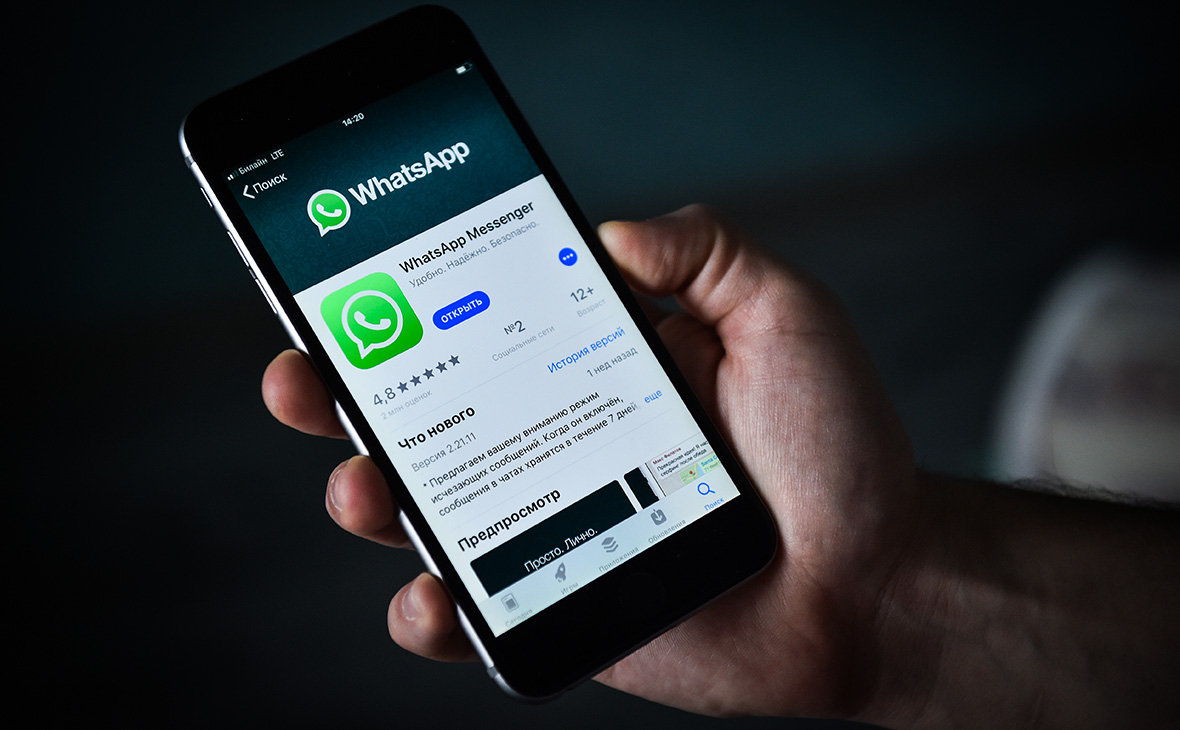
В каких случаях возможна восстановление
Разработчики Ватсап уделяют немало внимания такому важному вопросу, как конфиденциальность данных. И это не может не радовать, ведь никто не застрахован от потери телефона или же от внезапного его выхода из строя.
В этом случае WhatsApp действует жестко.
Итак, скажем, вы потеряли телефон или у вас его украли, он поломался без возможности восстановления или что-то в этом роде. Что делать в этом случае? Как быть с WhatsApp? Можно ли восстановить все, как было до неприятного происшествия на новом телефоне?
Если у вас нет доступа к SIM, то ее нужно заблокировать: работа WhatsApp возможно только при подтверждении по SMS, а если номер не будет доступен, то и подтверждение будет невозможным. К сожалению, в этом случае ничего восстановить не удастся.
Но есть и иные пути. Так, если вам удалось сохранить доступ к прежнему номера телефона, то вы можете использовать его для восстановления WhatsApp в прежнем его виде на новом гаджете. Это самый быстрый способ вернуть все как было.
Также можно написать в техподдержку, используя текст «Утерян/Украден: Деактивируйте мой аккаунт».
Кроме того, в письме нужно указать номер телефона, который был утерян.
Восстановить WhatsApp можно если:
- аккаунт не был удален;
- контакты могут видеть ваш профиль и отправлять вам сообщения (они будут храниться в течение 30 дней);
- при активации аккаунта до его удаления можно восстановить все переписки, сохраняя групповые чаты.

Сохранятся ли данные
Данные, как уже было сказано выше, сохранятся только в том случае, если аккаунт не был удален и было принято решение о его восстановлении. Что это значит: если у вас сохранился доступ к прежнему номеру телефона, то не следует спешить с деактивацией профиля.
Также следует помнить, что в случае, когда пользователь неактивен более 45 дней подряд, восстановление данных становится невозможным.

Пошаговое восстановление профиля и чатов
Резервные копии – это то, что поможет вам восстановить доступ к своему WhatsApp в случае возникновения проблем. Их нужно периодически делать каждому пользователю. В резервных копиях запоминается прежняя версия вашего мессенджера, включая профиль и чаты.
Так, для извлечения данных из Google Диске потребуется прежний номер контакта и учетная запись Google.
Шаги по восстановлению следующие:
- Открываем WhatsApp и подтверждаем номер телефона.
- При появлении предложения о восстановлении, нужно согласиться, нажав «Восстановление».
- По завершении процесса требуется нажать «Далее». Чаты отобразятся после окончания инициализации.
- По окончании восстановления переписки начнется восстановление медиа.
Для использования локальной копии понадобится ПК, проводник или карта SD, с которых нужно будет перенести всю информацию на телефон.
Стоит отметить, что смартфон хранит локальные резервные копии за последние 7 дней. Они создаются каждый день в 02:00 файлом в памяти гаджета. Обычно локальные резервные копии можно найти в /sdcard/WhatsApp/. Но если их там нет, то можно поискать в разделах «Внутренняя память» или «Основная память».
Копии не первой свежести восстанавливаются так:
- Устанавливаем файловый менеджер на телефон.
- Нужное нам хранится в sdcard/WhatsApp/Databases. Также копии могут находиться во «Внутренняя память» или «Основная память» вместо sdcard.
- msgstore-YYYY-MM-DD.1.db.crypt12 переименовываем в msgstore.db.crypt12.
- Переустанавливаем WhatsApp.
- Жмем на восстановление, когда будет предложено.
Как видите, ничего сложного, и если вы создавали резервное копирование, то восстановление не потребует много времени и каких-то особых знаний. Главное, не затягивать с этим вопросом.

Как видите, ничего сложного, и если вы создавали резервное копирование, то восстановление не потребует много времени и каких-то особых знаний. Главное, не затягивать с этим вопросом.
![]() Загрузка…
Загрузка…

Как перенести чаты ВатсАп на другой новый телефон: 10 способов переноса WhatsApp с Android и iPhone
 WhatsApp – популярное приложение, которым пользуется почти каждый обладатель смартфона. Общение, не требующее платы, стало частью повседневной жизни современного человека. В диалогах хранятся голосовые сообщения, фотографии, важные файлы и многое другое.
WhatsApp – популярное приложение, которым пользуется почти каждый обладатель смартфона. Общение, не требующее платы, стало частью повседневной жизни современного человека. В диалогах хранятся голосовые сообщения, фотографии, важные файлы и многое другое.
Поэтому, рано или поздно, каждому приходится задуматься о том, как перенести чаты Ватсап на новый телефон, когда приходит время сменить старый. Приведенные ниже инструкции подскажут, как это сделать, независимо от того, какой марки у вас смартфон, и на какое устройство нужно перенести данные.
Перенос WhatsApp с Android на Android
Решить вопрос можно двумя способами, позволяющими перенести чаты с сохранением истории переписки и личных данных аккаунта. Приложение оснащено своей внутренней системой резервного копирования. Она без особых трудностей обеспечит перенос WhatsApp на новый Андроид-смартфон, где еще не устанавливали это приложение.
Нужно иметь в виду, что список контактов не прикреплен к приложению. Поэтому, прежде чем отказываться от старого телефона, нужно перенести всю адресную книгу на новый смартфон. WhatsApp получает информацию о контактах, если вы разрешаете ему доступ к вашей адресной книге. Перенеся приложение на новое устройство, вы должны будете дать ему разрешение на доступ к списку контактов, чтобы ваши друзья появились в WhatsApp. С Андройда переносить телефонную книгу удобнее всего через Google-аккаунт.
Чтобы не потерять все диалоги (и файлы из них), при смене устройства, важно не отключать автоматическую функцию резервного копирования. Приложение самостоятельно ежедневно сохраняет все чаты и пересылаемые мультимедиа-файлы. Найти свежую копию можно в папке WhatsApp, которая по умолчанию располагается во внутренней памяти устройства, но при установке может быть указана и другая директория, в том числе внешняя карта памяти. А те, кто не хочет тратить память устройства, указывают сохранение в облаке на Google Диск.
Способ #1: Создание локальной резервной копии истории чатов
Процесс переноса данных между телефонами можно разделить на две основные части:
- В ручном режиме выполните сохранение чатов непосредственно перед переносом. Если этого не сделать, некоторые данные потеряются. Автоматическое резервное копирование обычно приходится на ночные часы. Все, что скопировалось ночью, перенесется. Если вы общались в чатах в течение дня, то все, что появилось в диалогах после ночного копирования, перенесено не будет. Это легко сделать, открыв приложение, где в настройках нужно посетить раздел «Чаты и звонки», чтобы попасть в «Резервное копирование».
- Теперь, когда актуальная копия готова, можно осуществлять перенос.
- Если вы устанавливали ваш WhatsApp на вешнюю карту памяти, достаточно ее переместить из корпуса одного аппарата в другой.
- Если приложение было записано на внутреннюю Sd-память, то переносу подлежит папка, расположенная по адресу: /sdcard/WhatsApp. Это актуально для большинства моделей смартфонов Samsung.
- Из памяти телефона тоже можно перенести папку с данными программы на новое устройство. Чтобы это реализовать, можно сначала файлы через проводник перенести на компьютер, а оттуда загрузить в память другого телефона.
- Перед копированием вы сможете убедиться в том, что все файлы на месте, проверив содержание резервной копии.
- Растерянность в отношении типа вашей SD-карты можно развеять, посетив сайт производителя, чтобы получить точные характеристики вашей модели телефона.
- Как только перенос папки завершится, можно загружать установочный файл приложения, чтобы инсталлировать WhatsApp на новое устройство.
- Когда начнется установка, приложение, среагировав на уже имеющуюся папку, предложит восстановить информацию из созданной копии. На этом перенос Ватсап на другой телефон завершается.
Способ #2: Скопировать резервную копию истории чатов на Google Диск
- Необходимо создать копию диалогов так, чтобы она хранилась в Google Диске. Сделать это можно на смартфоне только вручную. Для этого нужно открыть приложение WhatsApp и зайти в раздел настроек. Вкладка «Чаты и звонки» содержит пункт «Резервное копирование», где нужно указать данные вашего аккаунта для Google Диска.
- После этого нужно войти в Google под своей учетной записью на новом устройстве. Обязательно проверьте, с каким номером начинаете работать на новом телефоне – он должен быть тот же самый, что и на старом.
- Загрузите приложение WhatsApp на новый телефон и установите его.
- После того, как пойдете процедуру регистрации номера, идентичного тому, что был на старом устройстве, вам система предложит восстановить базу из резервной копии, хранящейся на Google.
- В процессе восстановления вам нужно будет нажать на «След.», чтобы началась загрузка чатов.
- Когда удастся перенести диалоги WhatsApp на другой телефон, приложение начнет загрузку мультимедиа данных.
Перенос WhatsApp с iPhone на iPhone
Смартфоны марки iPhone имеют закрытую файловую систему. Это значит, что войти в его память, чтобы копировать нужную папку, не удастся. Все перемещения данных можно производить только посредством интерфейса и функционала приложений. Мы предлагаем два способа на выбор, изучив который вы сможете решить, как перенести Ватсап на другой телефон для вас предпочтительнее.
Способ #1: Через приложение Dr.Fone
Dr.fone – приложение, позволяющее переносить диалоги из мессенджеров с iPhone на любой другой смартфон, независимо от типа платформы. С его помощью вы сможете сохранить свои чаты и файлы, которые в них пересылались. Рассмотрим, как перенести Ватсап на новый телефон с iOS.
Скачать и установить программу можно бесплатно, но чтобы получить доступ к функции переноса, придется приобрести платный компонент.
- Загрузите утилиту из интернета, посетив официальный сайт разработчика, чтобы установить программу на компьютер.
- Когда программа установлена, можно ее запускать. В окне приложения найдите кнопку «Restore Social App» и нажмите ее.

- Кнопка запустит загрузку данных. По завершении загрузки программа покажет окно, в котором нужно будет перейти на вкладку «WhatsApp», ее можно найти в левой части экрана, а справа потребуется нажать «Transfer WhatsApp Messages».

- Следующий шаг – подключение обоих смартфонов к компьютеру через В левой части экрана должен отобразиться iPhone, с которого нужно перенести чаты WhatsApp на другой телефон. А в правом окне – тот iPhone, которым вы собираетесь пользоваться. Кнопка «Flip» поменяет их местами, если устройства перепутались в программе. Нажатие кнопки «Transfer» запустит процесс переноса информации.

Следует помнить, что перенос данных – это не копирование. Данные переносятся с одного места на другое, а значит, на старом устройстве после процедуры ничего не останется из того, что переехало на новое.
Процесс переноса может занимать разное время, в зависимости от того, какой объем памяти занимают данные. Сразу, после того, как Dr.fone завершит свою работу, можно извлекать оба устройства из компьютера и приступать к работе на новом телефоне. Первым делом вам нужно будет авторизоваться в приложении под прежним номером, и тогда WhatsApp подгрузит все сохраненные диалоги.
Способ #2: Синхронизация iCloud
Применение переноса с помощью iCloud подразумевает ситуацию, когда вы остаетесь в той же учетной записи, меняя только устройство. Сменить iCloud ID – значит, отказаться от всех тех данных, которые хранились в облаке после копирования со старого iPhone.
- Для начала копирования откройте приложение Внизу вы увидите значок «Настроек», зайдя в который вы сможете выбрать «Чаты».

- Вам нужно выбрать пункт «Резервная копия», где вы увидите подраздел «Создать копию». Если учетная запись WhatsApp не привязана к iCloud, приложение предложит ввести данные Apple ID.


- Здесь вы можете выбрать частоту сохранения данных. Среди доступных вариантов: каждый день, раз в неделю или каждый месяц.


- После этого нужно войти в «Настройки» телефона, чтобы зайти в самый верхний пункт меню, называемый именем вашей учетной записи.

- В настройках своего ID найдите раздел «iCloud», в котором нужно будет убедиться, что бегунок напротив «WhatsApp» переведен в активное положение.


- Прокрутив окно чуть ниже, вы найдете пункт «Резервная копия», войдя в который вы сможете нажать «Создать резервную копию».


- Теперь данные сохранены, и вы можете начинать использовать другой аппарат. Если вы берете iPhone, которым уже пользовались под другим ID, всю информацию с него придется стереть, и завести устройство под своим Apple.


- Настраивая iPhone заново, вы увидите приветственное сообщение, после которого сможете указать параметры использования и ввести данные учетной записи Apple. Система предложит восстановить информацию из iCloud, вам останется только согласиться с этим.
- После завершения процедуры восстановления, откройте Следуя подсказкам приложения, повторите авторизацию своего номера в программе. Если этот процесс завершился успешно – вы увидите привычные чаты со всеми пересылаемыми файлами и голосовыми сообщениями.
Определившись с тем, как перенести WhatsApp на другой телефон для вас проще, вы сможете легко осуществить переезд на новое устройство, без потери важных данных.
Перенос WhatsApp с iPhone на Android
Перенести чаты Ватсап на другой телефон можно даже, если источником выступает iPhone, а принимающее устройство работает на базе Android. Мы предлагаем несколько подробных вариантов переноса, среди которых вы сможете выбрать наиболее удобный и простой для себя.
Способ #1: При помощи электронной почты
Одним из методов можно считать простую отправку чатов по электронной почте. Эта функция внедрена в WhatsApp и доступна каждому. Следуя пошаговой инструкции, вы воплотите задуманное:
- Зайдите в приложение WhatsApp со своего iPhone, откройте вкладку «Чаты».
- Отправка на другое устройство будет происходить выборочно – каждый чат переносится отдельно. Когда на экране вы видите список диалогов, выберете нужный и сдвиньте его влево. Перед вами появятся две команды: «Еще» и «Архивировать». Если сдвинете диалог слишком резко, он автоматически перенесется в архив.
- Выбрав «Еще», вы вызовете список команд, среди которых будет «Экспорт чата».

- Далее система спросит, нужно ли включать в перенос мультимедиа файлы, или отправлять нужно только текст. Учитывайте возможности своего трафика и скорость интернета – отправка, включающая мультимедиа, может потребовать больше времени.

- В качестве метода отправки выберете «Почту». В письмо вы сможете добавить текст и указать тему. Когда письмо готово – жмите «Отправить».

- Останется только войти на Android в почтовую программу, чтобы оттуда загрузить свои диалоги.
Этот способ позволяет перенести сообщения Ватсап на другой телефон, но не дает возможности синхронизировать потоки данных на устройствах.
Способ #2: Использовать резервное копирование
Можно с использованием резервного копирования, интегрированного в сам WhatsApp, перенести данные и на Android. Мы подготовили пошаговую инструкцию для WhatsApp как перенести данные на новый телефон.
- Сначала необходимо в приложении на iPhone инициировать создание актуальной резервной копии, в которую будут включены все чаты.
- Для этого нужно зайти в «Настройки» приложения.
- Среди прочих пунктов выберете «Чаты», чтобы попасть к разделу «Резервная копия».
- Здесь появится кнопка «Создать копию», которая запустит процесс создания очередной копии.

- После этого с iPhone WhatsApp нужно удалить, а на новом Android-устройстве установить.
- Завершение установки попросит подтвердить номер телефона, под которым следует авторизоваться в приложении. Успешный вход в систему завершится предложением «Восстановить» данные из доступной резервной копии.
Способ #3: Через Google диск
Своевременно обновляя версию WhatsApp, вы могли заметить, что в последних релизах добавилась возможность дублировать чаты в облачное хранилище от Google. Это удобно использовать, когда нужно перенести историю Ватсап на другой телефон.
Для реализации такого типа копирования нужно:
- В открытом приложении зайти в «Настройки», чтобы перейти к параметрам «Чатов и звонков», чтобы добраться до настроек «Резервного копирования».
- В меню можно выбрать: будет система сама копировать информацию в назначенное время, с определенной периодичностью, или вы сами вручную будете создавать копии.
Используя сохранение в облачном хранилище от Google, можно менять устройства, не зависимо от операционной системы.
Представим пошагово ход действий:
- Подключить iPhone, с которого будут переноситься чаты, к компьютеру, используя провод USB. В списке доступных директорий проводника вы увидите папку приложения WhatsApp, в ней будут находиться базы данных с резервными копиями. В названии каждой копии будут цифры, указывающие на дату сохранения, например, «msgstore-2021-10-11.db.cryp». Выбрав среди них самую свежую, вы обеспечите перенос актуальной информации.
- После этого необходимо установить мессенджер на новый смартфон, но открывать его пока не нужно. Подключив этот аппарат к компьютеру, вы увидите пустую папку «WhatSApp». Никаких данных в ней пока нет, потому что приложение было установлено только что. Если директория не появилась, можно создать ее вручную.
- Останется только скопировать содержимое первой папки во вторую. Это позволит программе при первом запуске после прохождения процедуры идентификации заметить имеющиеся копии и предложить восстановление чатов. Нажав «Восстановить», вы получите прежний вид приложения.
Чтобы в облаке можно было хранить все свои переписки, включая мультимедиа файлы, нужно следить за состоянием хранилища. Из-за отсутствия свободного места резервные копии перестанут сохраняться. Решить вопрос можно, настроив перезапись копий взамен старых, чтобы неактуальная информация замещалась свежими данными.
Как перенести WhatsApp с Android на iPhone
В этом разделе предлагаем ознакомиться с тем, как перенести переписку WhatsApp на другой телефон, если у гаджетов разные операционные системы. Описанные методы включают вовлечение стороннего программного обеспечения и рассказывают, как можно обойтись без него в вопросе копирования данных. Вы, изучив все способы, сможете выбрать наиболее удобный для себя вариант.
Способ #1: Использовать приложение iCareFon
iCareFone – программа, позволяющая работать с резервными копиями и файлами, обеспечивая простое и удобное восстановление системы, когда это необходимо. Приложение разработано специально для закрытой системы iOS, которая не позволяет видеть системные папки обладателям смартфонов, усложняя некоторые моменты использования, среди которых и сохранение данных WhatsApp. Перенос на другой телефон, без возможности добраться до корня папки, невозможен, если не использовать стороннее ПО. iCareFone – необходимый внешний файловый менеджер, позволяющий расширить возможности обладателей iOS-устройств. Всего за пару кликов вы сможете передать информацию с Android-смартфона на iOS и обратно.
iCareFone может похвастаться широким набором функций, которые вы обязательно оцените. Обзавестись этой программой стоит только потому, что с ее помощью вы будете уверены в том, что в любой момент можете внести коррективы в управление своими резервными копиями. Не нужно обладать глубокими познаниями в области информационных технологий, чтобы перенести свои чаты с Android на новый iPhone.
Алгоритм действий включает в себя следующие шаги:
- С официального сайта нужно скачать утилиту iCareFone и установить ее на свой компьютер.
- Открывшееся окно после завершения установки позволит выбрать нужный раздел – «Передача WhatsApp».
- Используя стандартные провода, соедините оба телефона к ПК.
Первым лучше подключать Android, так как для него потребуется несложная настройка перед передачей данных. Программа сама подскажет, как связать телефон и компьютер правильно, используя USB.

Когда отладка будет завершена, вы сможете авторизовать смартфон нажатием «Да» в появившемся окне.

Теперь можно подключать iPhone, чтобы скопировать на него все диалоги WhatsApp. Перенос чатов на другой телефон пройдет корректно, если предварительно вы укажете, что присоединенному ПК телефон может доверять.
- Если вы используете Xiaomi Redme в качестве передающего Android, вам нужно будет нажать «Установить через USB».
- На iPhone предварительно нужно будет выйти из учетной записи приложения «Найти iPhone», если вы ее использовали, и закрыть приложение.
- Если iPhone защищает паролем резервные копии, его нужно будет ввести в появившееся окно, чтобы продолжить работу.
- Когда оба устройства будут подключены к компьютеру, можно нажимать «Перенос». Приложение закончит копирование и на вашем новом смартфоне появятся все диалоги со старого устройства.

Именно этот метод мы поставили в первый пункт раздела, потому как он дает возможность нажатием всего одной кнопки скопировать чаты из Ватсап. Как перенести переписку на другой телефон альтернативными методами, расскажем ниже.
Способ #2: С помощью резервной копии
Создание резервной копии – несложный вариант решения вопроса о том, как перенести данные Ватсап на другой телефон. Для его реализации не потребуется никуда подключать одновременно два устройства. Это удобно, если вы еще до покупки нового iPhone задумались над тем, как не потерять все, что вам дорого на старом Android. Создав резервные копии заблаговременно, вы будете уверены, что ничего не забыли, и переезд на новое устройство произойдет без потери данных и спешки.
Пошаговый алгоритм:
- На устройстве, содержащем всю информацию, войдите в
- Откройте «Настройки», чтобы оттуда попасть в раздел «Чаты».
- Прокрутите экран до пункта «Резервная копия чатов».
- Если копирование происходило ранее, вы увидите список копий, среди который сможете выбрать самую свежую. В противном случае вы можете создать актуальную копию, нажав «Резервная копия чатов».

- После того, как система закончит резервирование, вы должны будете удалить приложение со смартфона. Чтобы это сделать, нужно перейти в «Общие» настройки, где в «Диспетчере приложений» увидите WhatsApp. Деинсталлировать программу нужно кнопкой «Удалить».

- Теперь нужно загрузить мессенджер на После установки необходимо пройти процедуру идентификации под старым номером телефона.
- Программа сообщит об имеющейся резервной копии и предложит восстановление информации. Нажатие кнопки «Восстановить» откроет доступ к вашим чатам на новом телефоне.
Способ удобный, не требует особых навыков. Для удачной загрузки информации на iPhone нужно быть уверенным в том, что свободного пространства на устройстве больше, чем того требует резервная копия, иначе перенести диалоги не удастся.
Способ #3: С помощью электронной почты
Еще один метод, описывающий как перенести историю WhatsApp на другой телефон, включает в себя использование электронной почты. Для того чтобы все получилось удачно, вам нужно иметь настроенный почтовый ящик на Android, из которого вы перенаправите информацию по любому адресу.
Ход переноса пошагово:
- На устройстве-источнике зайдите в приложение и откройте «Настройки».
- В появившемся окне выберете пункт «Чаты».
- Теперь нужно выбрать «История чатов», где можно будет дать команду «Экспорт чата».

- Далее нужно выбрать диалог из WhatsApp, который вы собираетесь переносить.
- Следующий шаг заключается в том, чтобы вы выбрали, как именно следует упаковать диалог: со всеми медиафайлами, или без них. Этот параметр будет определять, насколько долго затянется процесс копирования, ведь если в пересылаемом чате много фотографий, документов или аудиозаписей, размер копии сразу возрастет, что скажется на скорости загрузки. Если вам не нужны пересылаемые мультимедиа, а важен сам диалог, лучше копировать чат «Без файлов».

- Программа предложит способ передачи скопированного чата. Чтобы передать его через электронную почту, выберете «Новое сообщение». Кроме того, есть возможность изначально указать, что это будет «Письмо себе», тогда в строке адресата автоматически появится адрес вашего ящика. Вы сможете указать тему письма, добавить к телу какой угодно текст и нажатием кнопки «Отправить» переслать диалог.
- Теперь, войдя в учетную запись почтового ящика на iPhone, вы сможете увидеть только что отправленную копию диалогов из WhatsApp.
Способ имеет существенный минус: он подходит для пересылки каждого диалога в отдельности. Это удобно, если вам важен один чат с дорогим человеком, который вы не хотите потерять. Но если вы желаете таким образом перенести десяток диалогов, придется потратить уйму времени на процедуру, упаковывая каждую беседу в отдельности.
Зная, с какого устройства и куда вы собираетесь переезжать, несложно выбрать самый подходящий метод переноса диалогов. Мы постарались как можно подробнее описать каждый, чтобы вы выбрали для себя самый удобный вариант переноса копий WhatsApp с одного телефона на другой.
Даниил Кондратьев
Пара слов об авторе от редакции smartronix.ru. Даниил — общительный молодой человек, которому нравится писать про Android и iOS. С мобильными гаджетами на «ты». Даниил неплохо разбирается в социальных сетях, касательно вопросов их работы. Мы особенно выделяем его способность писать на различные темы простым и лаконичным языком.
Привет, техподдержка. Я знаю, что это может показаться слишком простым, но не могли бы вы рассказать мне, как перенести WhatsApp на новый телефон с тем же номером? Я только что купил новый iPhone 13. Мой предыдущий телефон — iPhone XS, и я хочу перенести мою учетную запись на свой новый телефон. Спасибо!»
Мы действительно понимаем, что вы чувствуете сейчас. Если вы столкнулись именно с такой проблемой, значит, вы нашли нужное место. Как перенести WhatsApp на новый телефон с тем же номером? Этот вопрос возникнет при переносе WhatsApp с iPhone на Android или с Android на iPhone с сохранением всей информации.
- Часть 1: [Универсальный метод] Как перенести WhatsApp на новый телефон с тем же номером
- Часть 2: [Android на Android] Как перенести WhatsApp на новый телефон с тем же номером
- Часть З: [iPhone на iPhone] Как перенести WhatsApp на новый телефон с тем же номером
Часть 1: [Универсальный метод] Как перенести WhatsApp на новый телефон с тем же номером
Вы спросили: Как перенести свой аккаунт WhatsApp на новый телефон с тем же номером? Лучший способ — Tenorshare iCareFone Transfer(iCareFone для переноса WhatsApp). Он может переносить WhatsApp чаты, медиа и все остальное с вашего старого Android/iPhone на ваш новый Android/iPhone и кросс-платформенные передачи данных. Более того, вы также можете восстановить резервную копию WhatsApp с Google Диска на iPhone. Вот как это сделать:

-
Загрузите/запустите iCareFone Transfer (iCareFone для переноса WhatsApp) на ПК/Mac и подключите как старый Android, так и новый iPhone или наоборот. Нажмите на WhatsApp в главном интерфейсе, а затем перейдите в раздел «Перенос».
-
Включите отладку USB на Android и разрешите передачу iCareFone (iCareFone для переноса WhatsApp для перезаписи данных, нажав “Да”. Настройте резервную копию на старом телефоне, как показано на рисунке.
-
После завершения резервного копирования подтвердите учетную запись WhatsApp на исходном устройстве, введя свой номер и код страны при переносе с помощью iCareFone. После подтверждения вы выйдете из старого устройства. Введите код подтверждения при переносе iCareFone, который вы получили на исходном устройстве.
-
После этого ваше устройство автоматически сгенерирует данные, которые будут восстановлены на целевом устройстве. Убедитесь, что ваш WhatsApp на новом телефоне зарегистрирован, и подтвердите его при переносе iCareFone.
-
Отключите функцию «Найти мой iPhone’ на вашем iPhone, и вскоре ваш WhatsApp будет успешно восстановлен.

Часть 2: [Android на Android] Как перенести WhatsApp на новый телефон с тем же номером
Многие пользователи Android хотят знать самый простой способ смены учетной записи WhatsApp с одного телефона на другой с тем же номером. Что ж, это совсем не сложно. Если у вас подключен Google Диск к вашему телефону, это можно сделать очень быстро.
Прежде всего, вам придется настроить свою учетную запись резервного копирования Google внутри настроек WhatsApp, чтобы приложение могло автоматически создать резервное копирование ваших чата на Google Drive. Резервное копирование происходит в 2 часа ночи.
После создания резервных копий WhatsApp вы можете установить WhatsApp на новый телефон, добавить тот же номер и автоматически восстановить ваши чаты на новый аккаунт. Ниже излагается полная процедура:
- Откройте WhatsApp на вашем старом телефоне и нажмите на три точки в правом верхнем углу. Нажмите на «Настройки» и перейдите на «Чаты.»
-
Перейдите и нажмите “Резервное копирование чата”, что позволит вам вручную создать резервную копию вашего чата, как только вы нажмете «Резервное копирование».
- После создания резервной копии на Google Диске вы можете удалить WhatsApp со старого телефона. Тем временем выйдите из учетной записи Google и добавьте Google Диск и учетную запись Google на новый телефон.
- Выберите новый телефон и установите на него WhatsApp из Play Store. Войдите в систему с тем же номером, который вы использовали на своем старом телефоне, и подтвердите его на этом телефоне.
-
Как только ваш номер будет подтвержден, ваша подключенная учетная запись Google Drive уведомит вас о резервной копии чата. Это можно сделать один раз, поэтому нажмите “Восстановить”, чтобы перенести ваши чаты и мультимедиа на новый телефон.
- Ваша резервная копия WhatsApp будет восстановлена на новом телефоне Android.
Часть З: [iPhone на iPhone] Как перенести WhatsApp на новый телефон с тем же номером
Если у вас есть iPhone и вы хотите перенести мультимедиа и текстовые сообщения WhatsApp на другой iPhone, вы можете получить помощь из резервной копии iCloud. Это будет лучший и безопасный официальный способ переноса чатов и мультимедиа WhatsApp на новый телефон с тем же номером.
Процедура довольно проста. Выполните следующие действия, и WhatsApp со старого iPhone на новый iPhone будет быстро перенесен:
- Во-первых, включите резервное копирование iCloud в вашем WhatsApp на вашем старом и новом телефоне. Если оно у вас уже есть, пропустите этот шаг.
- Откройте WhatsApp на своем старом iPhone и перейдите в раздел «Настройки». Нажмите на “Настройки чата”, чтобы выполнить резервное копирование.
-
Нажмите на “Резервное копирование чата” и нажмите на опцию “Резервное копирование сейчас” в настройках чата. Сервер iCloud сохранит резервную копию вашего чата.
- Теперь откройте свой новый iPhone и установите на него WhatsApp. Введите тот же номер, который вы использовали в старом телефоне, и войдите в систему, чтобы подтвердить свой номер.
-
После подтверждения появится возможность восстановить ваши чаты. Вы можете нажать “Восстановить историю чатов”, чтобы восстановить свои чаты и мультимедиа в новом WhatsApp.
Часто задаваемые вопросы о переносе WhatsApp
В 1: Потеряю ли я разговоры в WhatsApp, если поменяю телефон, но на тот же номер?
О: По-разному. Если вы используете такой инструмент, как iCareFone Transfer, для переноса WhatsApp с Android на iPhone или с iPhone на Android, ничего не останется. Если у вас нет таких инструментов, вы потеряете чаты, если телефоны используют другие операционные системы.
В 2: Будет ли мой WhatsApp работать на новом телефоне с тем же номером?
О: Да, приложение будет работать, если вы установите WhatsApp на новый телефон с тем же номером.
В 3: Как перенести WhatsApp на новый телефон с тем же номером без верификации?
О: В настоящее время нет возможности переносить WhatsApp между разными операционными системами без проверки. Однако вы можете переносить учетную запись WhatsApp между разными телефонами без проверки, используя поддельное текстовое приложение, например Textme.
В 4: Как сохранить тот же номер WhatsApp на новом телефоне?
О: Вы можете удалить WhatsApp на старом телефоне и установить WhatsApp на новом с тем же номером.
Закключение
Это самые простые методы, если вы хотите узнать, как перенести WhatsApp на новый телефон с тем же номером. Конечно, используйте iCareFone Transfer, он будет иметь дополнительные преимущества и меньше шансов на потерю данных.

Присоединяйтесь к обсуждению и поделитесь своим голосом здесь
Покупка нового смартфона – это радостное событие, но как быть с историей переписок в Ватсапе? Существует несколько способов перенести данные из приложения на другое устройство без потери данных. В новом смартфоне телефоне будут отображаться все текстовые сообщения и медиафайлы, которые ранее находились на старом смартфоне? Эта статья пошагово расскажет о том, как восстановить историю whatsapp, даже если старый телефон недоступен или утерян.
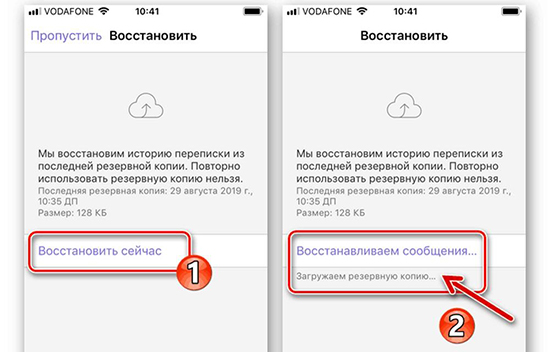
Содержание
- Для чего может пригодиться восстановление информации
- Где хранится чат WhatsApp
- Восстановление истории при смене телефона
- Если телефон доступен
- Если старый телефон утерян
- Как восстановить историю на Андроид, если нет резервных копий
Для чего может пригодиться восстановление информации
В истории переписок могут находиться адреса, мобильные контакты и другая важная информация, которую нельзя найти в интернете. Некоторые пользователи любят перечитывать старые сообщения, поэтому их нельзя лишить такой возможности. Многие люди используют мессенджер быстрых сообщений для решения рабочих момент, поэтому эту информацию нельзя потерять.
Это может негативно сказаться на профессиональной деятельности и привести к неловким ситуациям. Всегда создавайте резервную копию в памяти мобильного устройства или в облачном хранилище, чтобы уберечь себя от непредвиденных ситуаций.
Где хранится чат WhatsApp
Дубликат истории сохраняется автоматически в памяти мобильного телефона или на сд-карте. Для android версии резервную копию можно найти в настройках. Для этого следует выполнить действия:
- Перейти в настройки меню и найти папку с названием WhatsApp.
- Из предложенных папок выбрать Databases и посмотреть список созданных резервных копий. Они должны создаваться в формате msgstore. db
Если смартфон автоматически не сохраняет дублирующую копию в памяти устройства ее нужно сохранять на Гугл Диске. Для айфонов все резервные копии находятся в облачном хранилище iCloud.
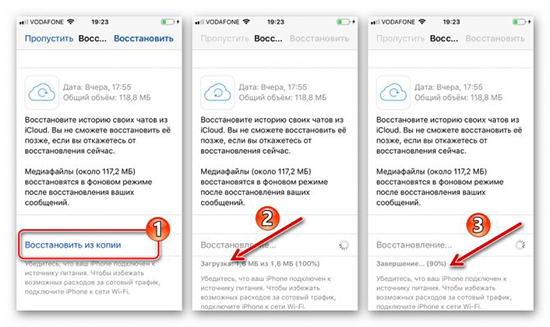
Восстановление истории при смене телефона
При смене мобильного телефона восстановить историю в ватсап и историю звонков можно из резервной копии. Если телефон не сохранил ее автоматически, нужно выполнить этот процесс вручную. При выборе способа нужно восстановления нужно учитывать операционную систему мобильного устройства.
Если телефон доступен
Если старый смартфон доступен и находится в рабочем состоянии, то восстановить удаленную историю ватсап можно с помощью создания резервной копии на СД- карте. Для этого следуйте инструкции:
- На старом телефоне зайдите в меню настроек в папку WhatsApp- Databases.
- Найдите дубликат с названием msgstore.db.crypt12. Если файлы открываются в формате msgstore-ГГГГ-ММ-ЧЧ.1.db.crypt12, их нужно переименовать в msgstore.db.crypt12. Только с таким названием дубликат сохранится корректно и будет запускаться при смене телефона.
- Сохраните копию на СД-карте и переставьте ее в новый смартфон.
- Скачайте и пройдите установку Ватсап на новом устройстве.
- Подтвердите номер мобильного телефона через комбинацию «+7», указав страну из предложенного списка, и введите код, который придет по смс в течение нескольких минут.
- При запуске Ватсап сам предложит восстановить резервную копию.
- Нужно выбрать клавишу « Восстановить» и ждать окончания загрузки.
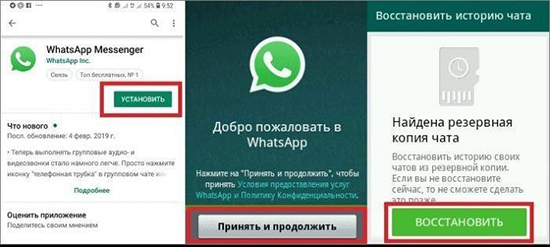
Важно! При запуске приложения Ватсап на новом устройстве нужно указывать тот же номер мобильного телефона, что и при создании дубликата.
Если в мобильном телефон нет карты памяти, нужно сохранить копию на Гугл Диске и оттуда восстановить историю в ватсап:
- Запустить мессенджер на старом телефоне.
- Выбрать значок с тремя точками и перейти в меню « Настройки».
- Нажать на пункт « Чаты»
- Выберите пункт « Резервная копия».
- И укажите « Резервное копирование на Гугл Диск».
- Выберите периодичность создания дубликата « Ежедневно».
- Войдите в свой гугл аккаунт. Если электронная почта не была создана в Гугл. Нужно пройти регистрацию, а потом уже переходить к следующим пунктам.
- Когда копия находиться в облаке ее нужно восстановить.
- На новое устройство скачайте Ватсап и войдите в Гугл почту, с того же аккаунту, что и при создании дубликата.
- Введите номер телефона с кодом подтверждения, который придет по СМС.
- Нажмите на клавишу « Восстановить», когда приложение найдет резервную копию.
Это самые быстрые способы восстановить историю на другом телефоне после удаления.
Если старый телефон утерян
Если старый телефон утерян, но сохранилась копия на Гугл Диске, то можно ее восстановить по инструкции выше без этапа сохранения. Посмотреть созданный дубликат можно в разделе Хранилище на Гугл Диске. Если с мобильным телефоном утерян еще и номер, на который был зарегистрирован Ватсап, нужно восстановить сим-карту у своего мобильного оператора, а затем воспользоваться резервной копией на Гугл Диске.
Если восстановить сим- карту не удалось, нужно написать письмо разработчикам Ватсап с пометкой «Утерян/Украден. Деактивируйте мой аккаунт». В сообщении нужно указать старый номер телефона, который был зарегистрирован в системе. По электронной почте придет инструкция, которая поможет восстановить удаленную историю ватсап с нового номера.
Как восстановить историю на Андроид, если нет резервных копий
Если мобильный телефон активен, то можно восстановить переписку Ватсап без дубликата можно при помощи программы Android Data Recovery. Она восстанавливает все удаленные данные на мобильном устройстве. Для этого следуйте инструкции:
- Установите программу Android Data Recovery.
- Выберите верхний пункт « Восстановление файлов».
- На смартфоне отобразится список удаленных файлов.
- Нужно найти папку WhatsApp- Databases.
- Нажать на клавишу « Восстановить».
- Дождаться окончания загрузки.
- Запустить приложение Ватсап.
- Ввести номер телефона и код из СМС.
- Сохранить резервную копию на Гугл Диске или создать локальную резервную копию и восстановить ее на новом устройстве по инструкциям выше.
Этот способ сработает, если резервная копия была нечаянно удалена или был поврежден файл WhatsApp- Databases. В случаи кражи или утере мобильного телефона с номером восстановить переписку без дубликата невозможно. Всегда сохраняйте дубликат переписок в памяти мобильного телефона или в облачном хранилище, чтобы восстановить сообщения без потери данных.




